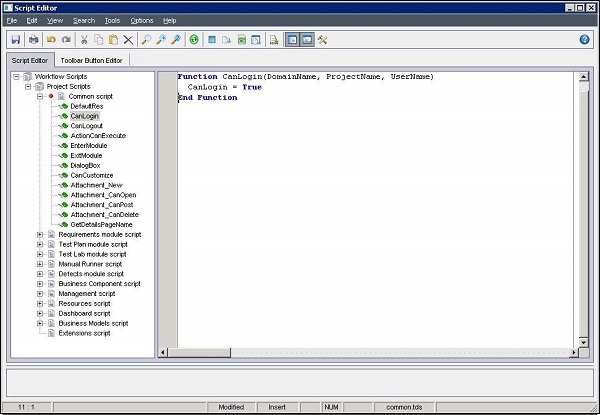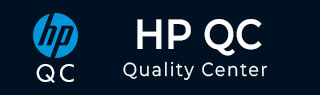
HP-QC 工作流程
工作流程模块提供指向脚本生成器和脚本编辑器的链接。脚本生成器用于对缺陷模块对话框的输入字段进行自定义,而脚本编辑器用于创建脚本以控制任何 ALM 模块中的工作流程。
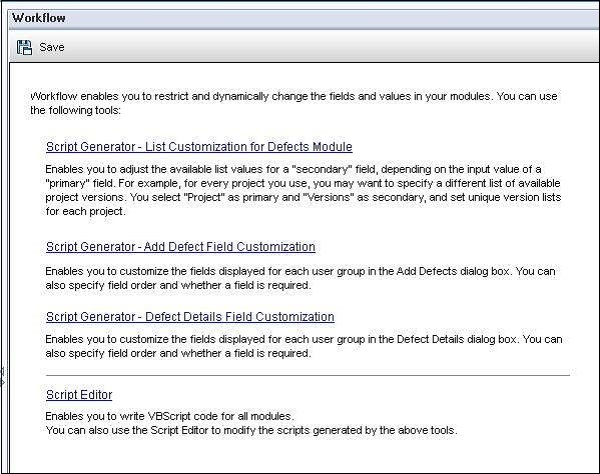
脚本生成器 - 列表自定义
当使用工作流自定义更改已定义转换规则的字段的值列表时,只能以满足工作流脚本和转换规则两种方式修改该字段。
选择主字段,当它更改时,用户可以设置相应的次要字段。在下面的示例中,我们已选择目标周期作为主字段,优先级作为次要字段。
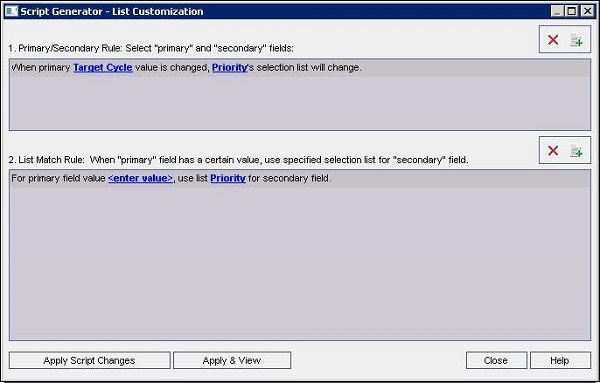
设置主字段和次要字段后,单击“应用脚本更改”。单击“应用并查看”后,将打开脚本窗口,并将脚本放置在适当的位置。
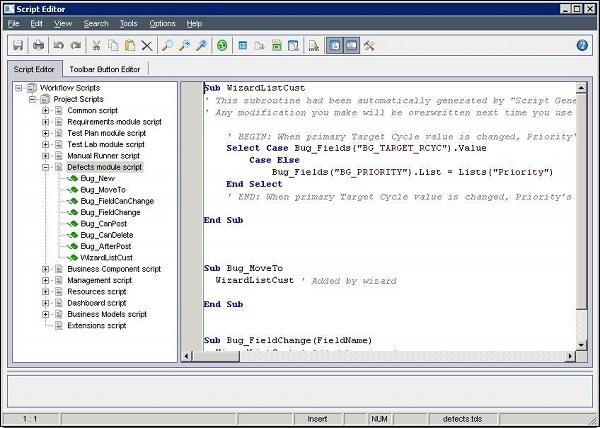
脚本生成器 - 添加缺陷字段自定义
此模块帮助项目管理员配置每个用户配置文件的“新建缺陷”对话框中应显示的字段。首先选择用户配置文件,默认情况下,“新建缺陷”对话框中管理员用户可以看到所有字段。但是,用户可以将字段从可见字段中移除,也可以通过选中可见字段窗格中的“开启”字段来使任何字段成为必填字段。
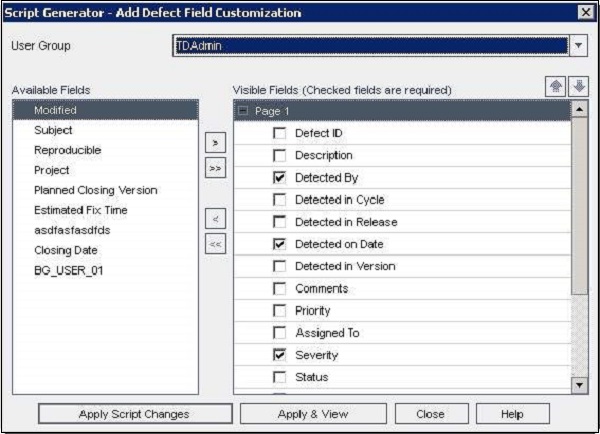
单击“应用并查看”,脚本编辑器窗口将打开并显示更改后的脚本。向下滚动并检查我们刚刚修改的“TD 管理员”配置文件。需要注意以下几点。
第一个参数对应于字段名称。
第二个参数对应于“可见性”标志。如果设置为“True”,则可见。
第三个参数对应于“必填”标志。如果设置为“True”,则为必填。
第四个参数对应于页码。如果为“0”,则它将显示在第一页。
最后一个参数对应于查看顺序。标志为 0 的字段将首先显示,标志值为“1”的字段将其次显示,依此类推。
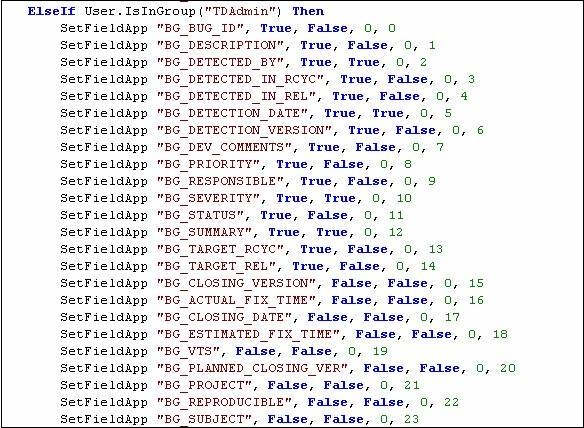
现在让我们预览“TD 管理员”用户组的“添加缺陷”窗口。
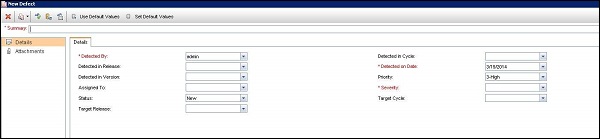
脚本生成器 - 缺陷详细信息字段自定义
此模块帮助项目管理员配置每个用户配置文件的“查看缺陷详细信息”对话框中应显示的字段。首先选择用户配置文件,默认情况下,“查看缺陷详细信息”对话框中管理员用户可以看到所有字段。但是,用户可以将字段从可见字段中移除,也可以通过选中可见字段窗格中的“开启”字段来使任何字段成为必填字段。它的工作方式与“添加缺陷字段”自定义相同。
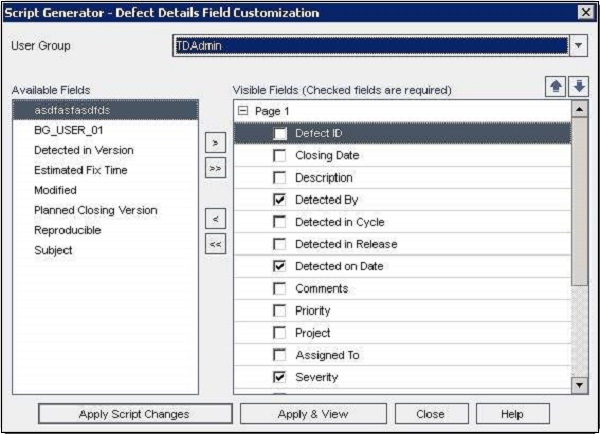
单击“应用并查看”,脚本编辑器窗口将打开并显示更改后的脚本。向下滚动并检查我们刚刚修改的“TD 管理员”配置文件。需要注意以下几点。
第一个参数对应于字段名称。
第二个参数对应于“可见性”标志。如果设置为“True”,则可见。
第三个参数对应于“必填”标志。如果设置为“True”,则为必填。
第四个参数对应于页码。如果为“0”,则它将显示在第一页。
最后一个参数对应于查看顺序。标志为 0 的字段将首先显示,标志值为“1”的字段将其次显示,依此类推。
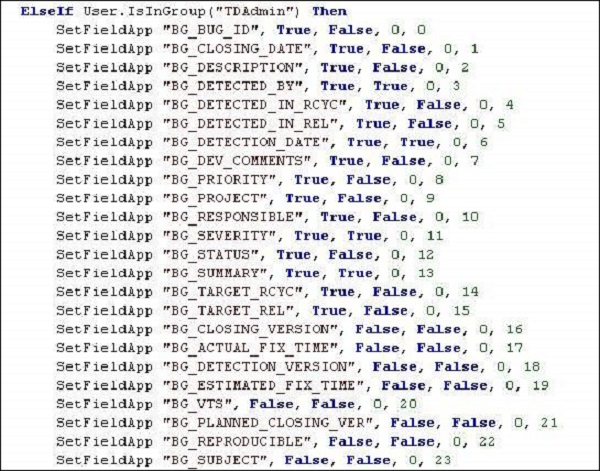
现在让我们预览“TD 管理员”用户组的“查看缺陷详细信息”窗口。
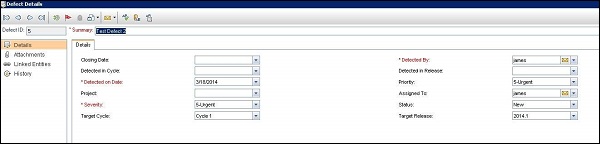
脚本编辑器
脚本编辑器帮助项目管理员创建用户定义的工作流脚本。从以下屏幕截图可以看出,可以跨模块或特定于模块(例如测试实验室、缺陷等)创建脚本。